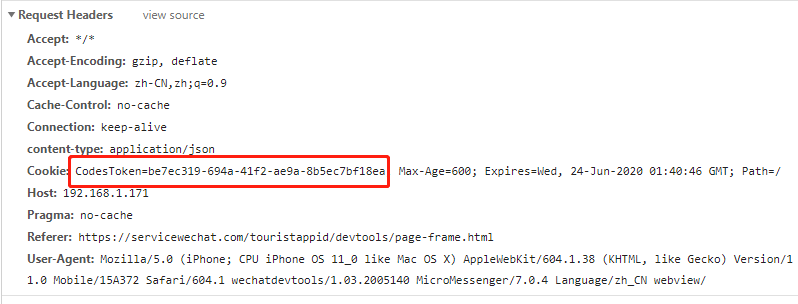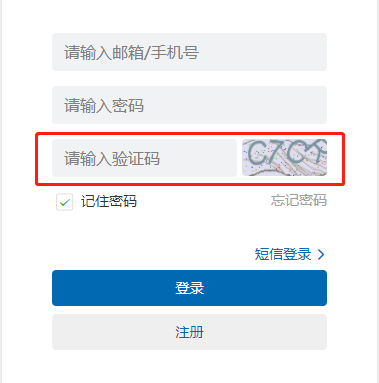
须知:浏览器端网站请求接口时,会自动携带token。
所以浏览器网站没有此问题,无需从获取图形验证码的接口获取token,因为浏览器自动传的,不需手动操作。
获取图形验证码时直接将接口请求地址赋值给src即可,如下:

现在的问题是:在uniapp中包含小程序及app端的情况,请求接口时是不会自动携带token的,需要手动添加。
所以我们就需要先从获取图形验证码的接口获取token,才能在验证图形验证码时额外手动添加token。
步骤及说明:
-
先在请求图形验证码的接口拿到图形验证码信息,包括token和乱码的图形验证码图片信息。如下(data里是图片信息,cookies里包含的就是token了)

-
以上方式肯定是拿不到图形验证码的图片的。我们需要经过以下处理
1、请求获取图形码接口时设置响应类型reponseType为arraybuffer
2、使用uni.arrayBufferToBase64(arrayBuffer)此api处理请求结果。此处注意base64转码后的字符串需要添加data:image/png;base64,前缀
3、请求验证接口时给Cookie里添加token
直接上代码
<script>
export default{
data(){
verifyCodeImg:'', //验证码图片
verifyCodeToken:'', //图形验证码的验证token
isVerifyCodeTure:false, //验证码输入是否正确
},
onLoad(){
this.getVerifyCodeImg()
},
methods:{
//获取图形验证码及其验证token
getVerifyCodeImg(){
uni.request({
url: `${this.$baseUrl}/api-user/getVerification?t=${Math.random()}`,
method: 'GET',
responseType: 'arraybuffer', //设置响应类型
success: res => {
//将 ArrayBuffer 对象转成 Base64 字符串
const arrayBuffer = new Uint8Array(res.data)
const base64 = "data:image/png;base64,"+uni.arrayBufferToBase64(arrayBuffer) //这里需要添加前缀
this.verifyCodeImg=base64
//需要注意的是,微信小程序与app端的数据返回格式是略有不同的的,所以请以一下这种方式获取token,而不要用this.verifyCodeToken=res.cookies[0](具体格式见下图)
this.verifyCodeToken=res.header["Set-Cookie"]
},
fail: () => {},
});
},
//检查图形验证码对错
checkVerifyCode(){
if(this.verifyCode.length>=4){
let headers={
"Token": this.verifyCodeToken //将token信息添加至请求头里
}
uni.request({
url: `${this.$baseUrl}/api-user/checkVerification?code=${this.verifyCode}`,
method: 'GET',
header: headers,
success: res => {
if(res.data.code==200){
this.isVerifyCodeTure=true
}else{
this.isVerifyCodeTure=false
this.verifyCode=''
this.getVerifyCodeImg()
uni.showToast({title: '图形验证码输入错误',icon:'none'});
}
},
fail: () => {},
});
}else{
this.isVerifyCodeTure=false
}
},
}
}
</script>
微信小程序端图形验证码的数据返回格式

app端图形验证码的数据返回格式
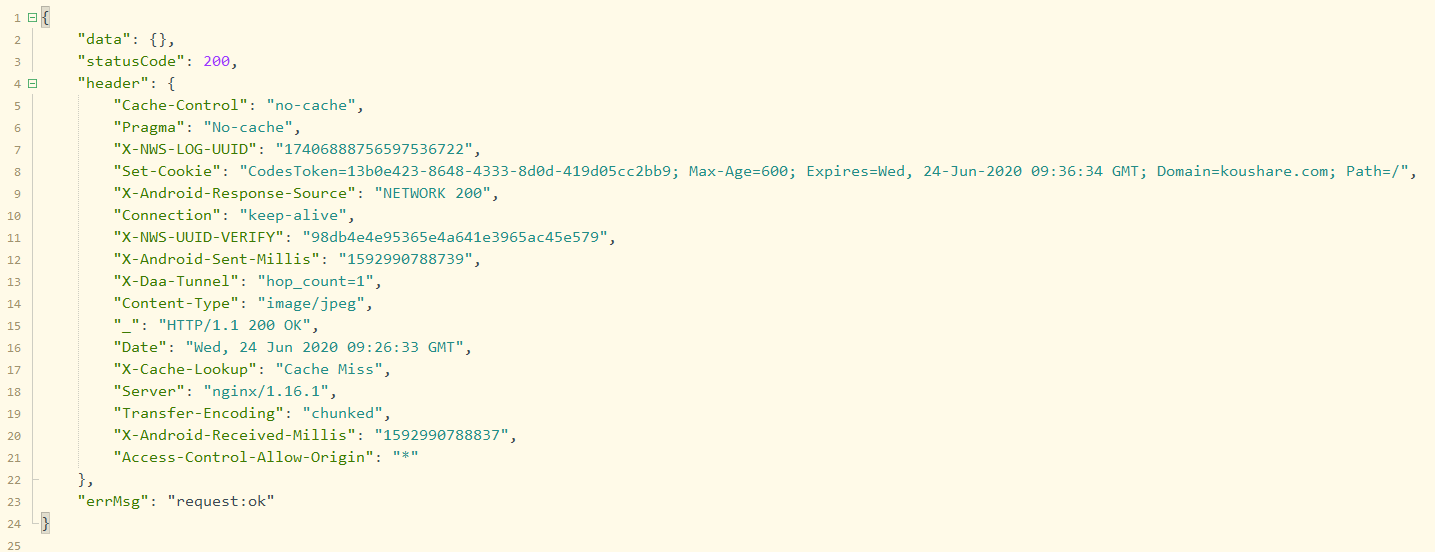
请求头中cookie设置以这种形式